Afficher/cacher Sommaire
Caddy est un serveur web écrit en Go, open source et disponible avec HTTPS automatiquement
Caddy

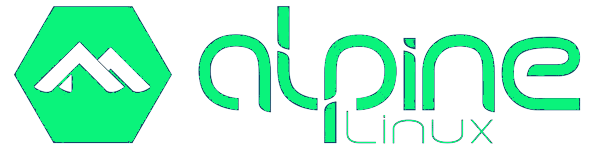
Guide d’utilisation d’un serveur Caddy sous Linux
Prérequis
Pour installer Caddy sous Alpine Linux, il y a quelques paquets que vous devez installer - nss-tools, setcap, wget et tar.
sudo apk add libcap nss-tools # wget tar sont normalement installés par défaut
Binaire caddy
Rendez-vous sur la page des releases Caddy, qui propose des binaires pour une variété d’architectures de processeurs.
Pour déterminer l’architecture du processeur de votre système, exécutez la commande suivante :
uname -m # --> x86_64
Le plupart du temps, les serveurs et les systèmes de bureau fonctionnent avec des processeurs Intel 64 bits. La sortie de la commande ci-dessus sur de tels systèmes serait x86_64, qui est également connu sous le nom de “amd64”.
Vous devez donc télécharger le fichier .tar.gz pour Linux amd64
wget https://github.com/caddyserver/caddy/releases/download/v2.8.4/caddy_2.8.4_linux_amd64.tar.gz
Une fois que vous avez téléchargé le fichier, décompressez le binaire caddy dans le répertoire /usr/local/bin en exécutant
sudo tar -C /usr/local/bin/ -xf caddy_2.8.4_linux_amd64.tar.gz caddy
Pour confirmer que le binaire a été installé, exécutez la commande suivante
caddy version
Vous devriez voir sur votre terminal le résultat suivant
v2.8.4 h1:q3pe0wpBj1OcHFZ3n/1nl4V4bxBrYoSoab7rL9BMYNk=
Utilisateur caddy
Configuration des comptes d’utilisateurs et des répertoires
Les serveurs Web tels que Caddy sont généralement exposés sur l’Internet. C’est une bonne pratique que de lancer tout logiciel qui est exposé sur Internet en tant qu’utilisateur restreint.
Par conséquent, nous allons configurer un utilisateur restreint system nommé caddy avec le répertoire personnel /etc/caddy
sudo adduser -s /bin/false -h /etc/caddy -S caddy
sudo addgroup caddy
Dans le dossier d’accueil, Caddy stocke la configuration dans le répertoire .config, et les certificats dans le répertoire .local
sudo mkdir -p /etc/caddy/.config /etc/caddy/.local
Nous aurons également besoin d’un répertoire dans lequel nous pourrons dire à Caddy de stocker les logs, créer un répertoire /var/log/caddy
sudo mkdir -p /var/log/caddy
Modifier la propriété de ces répertoires au profit de l’utilisateur caddy
sudo chown -R caddy: /etc/caddy /var/log/caddy
Lorsque vous exécutez un logiciel en tant qu’utilisateur non root, Linux interdit à ces processus d’écouter des numéros de port inférieurs à 1024. Pour contourner cette restriction et exécuter Caddy en toute sécurité en tant qu’utilisateur non root, ajoutez la capacité cap_net_bind_service au binaire caddy :
# inexistant sur alpine
sudo setcap cap_net_bind_service+ep /usr/local/bin/caddy
Service caddy
Créer le service caddy /etc/init.d/caddy
#!/sbin/openrc-run
supervisor=supervise-daemon
name="Caddy web server"
description="Fast, multi-platform web server with automatic HTTPS"
description_checkconfig="Check configuration"
description_reload="Reload configuration without downtime"
: ${caddy_opts:="--config /etc/caddy/Caddyfile --adapter caddyfile"}
command=/usr/local/bin/caddy
command_args="run $caddy_opts"
command_user=caddy:caddy
extra_commands="checkconfig"
extra_started_commands="reload"
capabilities="^cap_net_bind_service"
depend() {
need net localmount
after firewall
}
checkconfig() {
ebegin "Checking configuration for $name"
su ${command_user%:*} -s /bin/sh -c "$command validate $caddy_opts"
eend $?
}
reload() {
ebegin "Reloading $name"
su ${command_user%:*} -s /bin/sh -c "$command reload $caddy_opts"
eend $?
}
stop_pre() {
if [ "$RC_CMD" = restart ]; then
checkconfig || return $?
fi
}
Le rendre exécutable
chmod +x /etc/init.d/caddy
Démarrage automatique
Maintenant que nous avons créé l’utilisateur et les répertoires, nous allons configurer Caddy comme un service du système. Le serveur web Caddy démarrera automatiquement lorsque vous démarrez (ou redémarrez) votre système.How to enable and start services on Alpine Linux
ajouter/activer le service caddy au démarrage
# syntaxe commande
rc-update add caddy
# OU
rc-update add caddy default
Renvoie le résultat suivant
* service caddy added to runlevel default
Démarrer le service caddy
rc-service caddy start
# OU
service caddy start
Renvoie le résultat suivant
* Starting Caddy web server ... [ ok ]
Site web
Création d’un Caddyfile, qui indique à Caddy ce qu’il doit faire lorsqu’une requête HTTP arrive.
sudo nano /etc/caddy/Caddyfile
entrez le contenu suivant :
http:// {
root * /var/lib/caddy/
encode gzip
file_server
}
Ceci demandera à Caddy de mettre à disposition les fichiers présents dans son répertoire de travail actuel, et de compresser les corps des réponses HTTP avec l’algorithme gzip.
Tester caddy
sudo mkdir -p /var/caddy/html
sudo -s
echo "<h1>Hello from Caddy web server</h1>" > /var/caddy/html/index.html
Après avoir fait ces modifications, exécutez la commande suivante pour démarrer Caddy
sudo service caddy reload
Caddy http, lien http://192.168.0.218
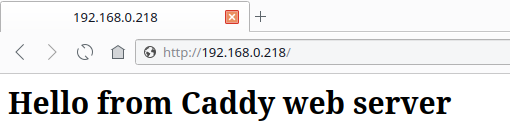
Après avoir effectué les modifications dans le DNS, modifiez le fichier /etc/caddy/Caddyfile
ouestline.xyz {
root * /var/lib/caddy/html/
encode gzip
file_server
}
Reformater
sudo caddy fmt --overwrite /etc/caddy/Caddyfile
Recharger caddy
sudo service caddy reload
Caddy https, lien https://ouestline.xyz
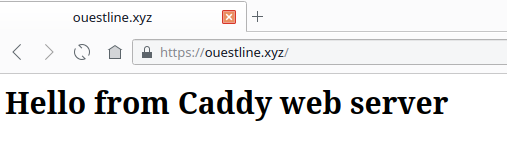
Activer PHP dans Caddy
Installer php 8.3
sudo apk add php83 php83-fpm
Après avoir installé PHP, éditez le fichier de configuration PHP-FPM et changez l’utilisateur et le groupe par défaut avec caddy
sudo nano /etc/php83/php-fpm.d//www.conf
Recherchez et remplacez le nom d’utilisateur et de groupe de www-data par caddy :
user = caddy
group = caddy
listen.owner = caddy
listen.group = caddy
Créez le service PHP-FPM pour appliquer les modifications
sudo rc-update add php-fpm83
* service php-fpm83 added to runlevel default
Démarrez le service PHP-FPM pour appliquer les modifications
sudo service php-fpm83 start
service php-fpm83 status
* status: started
Modifier fichier de configuration d’hôte virtuel Caddy /etc/caddy/Caddyfile
ouestline.xyz {
root * /var/caddy/html/
encode gzip
php_fastcgi 127.0.0.1:9000
}
Redémarrer le service Caddy pour appliquer les modifications :
sudo service caddy restart
Ensuite, créer un fichier PHP de test pour Caddy
sudo nano /var/caddy/html/info.php
Ajoutez la ligne suivante
<?php phpinfo(); ?>
Tester le lien https://ouestline.xyz/info.php
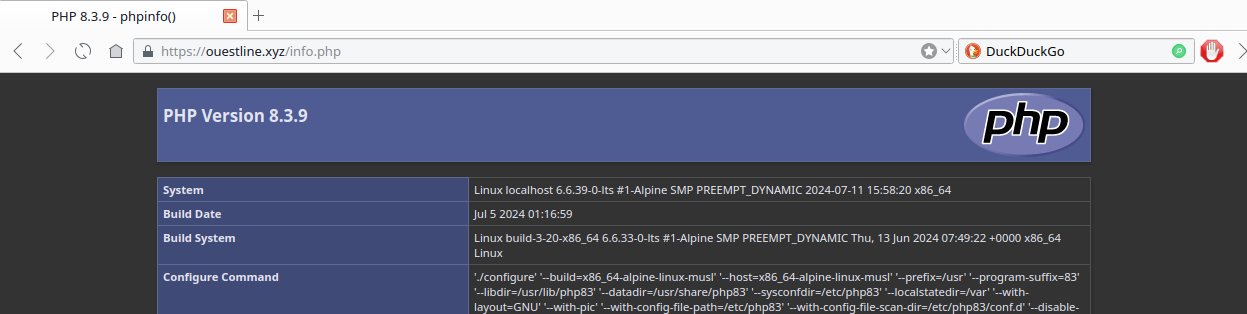
Compléments
Héberger plusieurs sites web
Généralement, vous souhaitez répondre aux requêtes de plusieurs domaines à partir d’un même serveur. Ce concept est parfois appelé “Virtual hosting”. Vous pouvez ajouter des blocs supplémentaires à votre fichier Caddyfile pour réaliser de l’hébergement virtuel.
Par exemple, vous avez trois domaines, exemple1.com, exemple2.com et exemple3.com, où chaque domaine doit servir un contenu différent à l’utilisateur. La première étape consiste à créer des répertoires pour ces domaines, tels que /var/caddy/exemple1.com, /var/caddy/exemple2.com et /var/caddy/exemple3.com, et à stocker les fichiers requis dans ces répertoires.
Une fois le contenu en place, modifiez votre fichier Caddy de la manière suivante :
{
email <YOUR EMAIL ADDRESS HERE>
}
example1.com {
root * /var/caddy/example1.com
encode gzip
file_server
}
example2.com {
root * /var/caddy/example2.com
encode gzip
file_server
}
example3.com {
root * /var/caddy/example3.com
encode gzip
file_server
}
Après avoir effectué les modifications ci-dessus, rechargez la configuration de Caddy en exécutant :
sudo service caddy reload
Caddy configurera HTTPS sur ces trois domaines et distribuera le contenu à partir des répertoires respectifs.
Si, pour une raison quelconque, vous souhaitez que les sites soient uniquement en HTTP, vous pouvez ajouter un http:// devant le nom de chaque site, comme suit :
http://example1.com {
# Caddyfile directives for example1.com
}
Journalisation des requêtes
Par défaut, Caddy ne journalise pas les demandes. Toutefois, vous pouvez configurer Caddy pour qu’il journalise les requêtes grâce à la directive “log”. Par défaut, Caddy stocke ses journaux sous forme de lignes de JSON, bien que d’autres formats soient également disponibles.
Comme nous l’avons vu dans les sections précédentes, le fichier Caddy est composé de sections dans lesquelles vous ajoutez la configuration pour chaque site Web. Pour configurer la journalisation, modifiez le fichier Caddy de sorte que chaque bloc ressemble à ceci :
<YOUR DOMAIN NAME HERE, OR SPECIFY "http://"> {
encode gzip
file_server
log {
output file /var/log/caddy/access.log
}
}
Une fois que vous avez enregistré le fichier Caddy, rechargez la configuration avec :
sudo service caddy reload
Maintenant, visitez le site Web dans un navigateur, afin de générer quelques entrées de journal. Exécutez la commande suivante pour afficher les journaux :
sudo cat /var/log/caddy/access.log